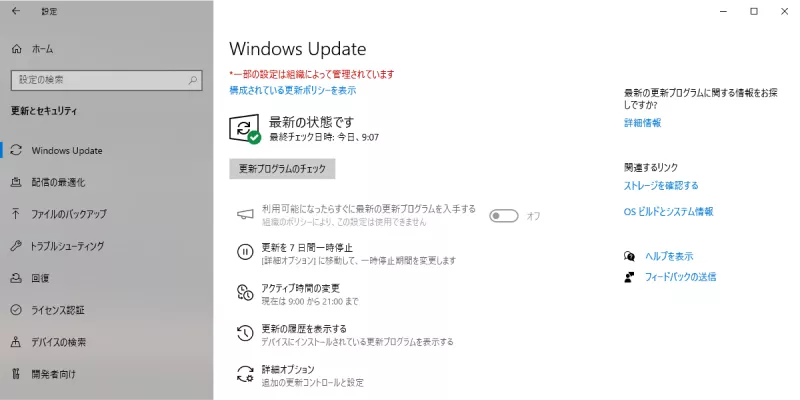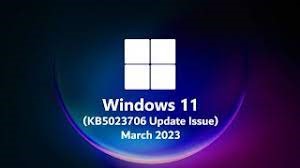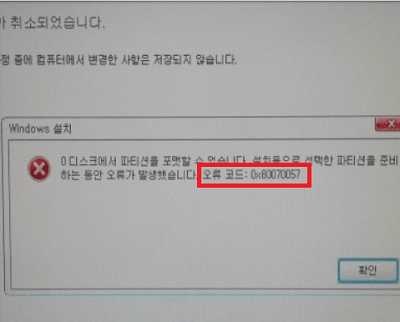윈도우 11에서 KB5035853 업데이트 후 BSoD 죽음의 블루스크린 문제 해결 방법
최근 마이크로소프트에서 윈도우 11 운영체제에 KB5035853라는 새로운 누적 업데이트를 배포했습니다. 이 업데이트는 윈도우 11의 안정성과 보안 강화를 목적으로 합니다. 그러나 일부 사용자들은 KB5035853 업데이트 후 "BSoD(Blue Screen of Death)" 또는 "죽음의 블루스크린" 오류를 경험하고 있습니다. 이 문제를 해결하기 위한 다양한 방법을 소개하겠습니다.
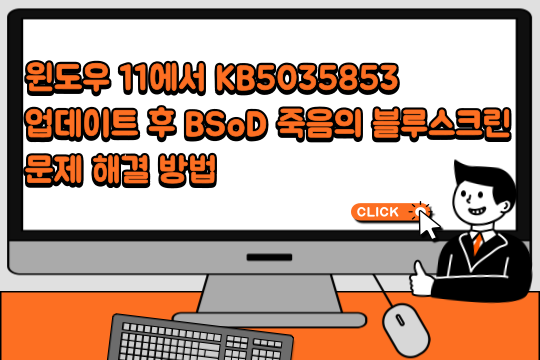
Windows 11 KB5035853란 무엇을 의미합니까
KB5035853는 마이크로소프트에서 제공하는 윈도우 11용 누적 업데이트입니다. 이 업데이트에는 다음과 같은 변경 사항이 포함되어 있습니다:
- 보안 업데이트 마이크로소프트 윈도우 운영체제 및 기타 마이크로소프트 제품의 보안 취약점을 해결하기 위한 업데이트
- 품질 개선윈도우 11 성능 및 안정성 향상을 위한 버그 수정 및 개선 사항
- 새로운 기능 및 향상된 기능윈도우 11의 새로운 기능 및 기존 기능 개선 사항
이 업데이트는 윈도우 11 사용자에게 매우 중요하지만, 일부 사용자는 BSoD 오류로 인해 문제가 발생하고 있습니다.
BSoD 죽음의 블루스크린은 무슨 문제일까요
BSoD(Blue Screen of Death) 또는 "죽음의 블루스크린"은 윈도우 운영체제에서 심각한 오류가 발생했을 때 나타나는 파란색 오류 화면입니다. 이 오류는 일반적으로 시스템 크래시나 중대한 시스템 오류가 발생했을 때 표시됩니다. BSoD 오류는 다양한 원인으로 인해 발생할 수 있습니다:
- 하드웨어 문제메모리 오류, 디스크 드라이브 오류, 그래픽 카드 오류 등 하드웨어 관련 문제
- 드라이버 및 소프트웨어 문제호환되지 않거나 오래된 장치 드라이버, 불안정한 소프트웨어, 바이러스 감염 등
- 시스템 파일 손상 또는 메모리 누수시스템 파일 손상, 메모리 누수 등으로 인한 시스템 불안정
- Windows 업데이트 관련 문제불완전하거나 호환되지 않는 업데이트로 인한 시스템 불안정
KB5035853 업데이트 후 BSoD 오류가 발생하는 것은 아마도 업데이트와 관련된 호환성 문제 때문일 것입니다.
KB5035853 업데이트 후 또한 무슨 문제가 발상 가능합니까
KB5035853 업데이트 이후 BSoD 오류 외에도 다른 문제가 발생할 수 있습니다.
응답 없음, 느린 속도, 프로그램 충돌
- 업데이트 후 시스템 속도가 느려지거나 응답이 없어지는 문제 발생 가능
- 특정 프로그램이 충돌하거나 제대로 작동하지 않을 수 있음
하드웨어 및 장치 호환성 문제
- 업데이트로 인해 일부 하드웨어 및 장치가 제대로 작동하지 않을 수 있음
파일 및 데이터 손실
- 드문 경우지만 업데이트 과정에서 파일 또는 데이터가 손실될 수 있음
네트워크 연결 문제
- 네트워크 카드 드라이버 호환성 문제로 인한 인터넷 또는 네트워크 연결 실패
이러한 문제들은 업데이트 호환성 문제로 인해 발생할 수 있으므로, 해결책이 필요합니다.
KB5035853 업데이트 후 BSoD 죽음의 블루스크린 해결하는 방법
KB5035853 업데이트 후 BSoD 오류를 해결하기 위해 다음과 같은 방법을 시도해 볼 수 있습니다.
방법 1: 윈도우 업데이트 제거
업데이트와 관련된 문제라면 해당 업데이트를 제거하는 것이 가장 좋은 방법입니다. 다음 단계를 따라 KB5035853 업데이트를 제거할 수 있습니다.
- 시작 메뉴에서 "제어판"을 엽니다.
- "프로그램 및 기능" 또는 "프로그램 제거 또는 변경"을 클릭합니다.
- "설치된 업데이트 보기"를 클릭합니다.
- 목록에서 "KB5035853"을 찾아 선택합니다.
- "제거"를 클릭하고 지침을 따릅니다.
제거 후 컴퓨터를 재부팅하면 BSoD 문제가 해결될 수 있습니다.
방법 2: 시스템 파일 검사기 실행
BSoD 오류는 시스템 파일 손상으로 인해 발생할 수 있습니다. 이 경우 시스템 파일 검사기(SFC)를 실행하여 손상된 파일을 복구할 수 있습니다.
- 관리자 권한으로 명령 프롬프트를 엽니다.
- 다음 명령어를 입력하고 Enter 키를 누릅니다: sfc /scannow
- 검사가 완료될 때까지 기다립니다.
- 검사 후 발견된 문제를 수정하라는 메시지가 표시되면 "Y"를 입력하고 Enter 키를 눌러 손상된 파일을 복구합니다.
시스템 파일 검사기를 실행하여 시스템의 무결성을 확인하고 복구할 수 있습니다.
방법 3: 드라이버 업데이트 및 롤백
일부 BSoD 오류는 장치 드라이버의 문제로 인해 발생할 수 있습니다. 최신 드라이버로 업데이트하거나 문제가 발생한 후 최근에 업데이트된 드라이버를 롤백하여 문제를 해결할 수 있습니다.
- 장치 관리자를 엽니다(Windows + X 키를 누르고 "장치 관리자"를 선택).
- 문제가 있는 장치를 찾아 더블 클릭합니다.
- "드라이버 탭"을 클릭하고 "드라이버 업데이트" 또는 "롤백 드라이버"를 선택합니다.
- 옵션에 따라 드라이버를 업데이트하거나 롤백합니다.
장치 드라이버의 문제로 인한 BSoD 오류를 해결하기 위해 드라이버를 업데이트 또는 롤백할 수 있습니다.
방법 4: 시스템 복원
시스템 복원을 사용하여 KB5035853 업데이트 이전의 상태로 시스템을 되돌릴 수 있습니다. 이를 통해 업데이트와 관련된 문제를 해결할 수 있습니다.
- 시작 메뉴에서 "시스템 복원"을 검색하고 실행합니다.
- "다음"을 클릭하고 복원 지점을 선택합니다(업데이트 이전의 날짜).
- 지시에 따라 시스템을 복원합니다.
시스템 복원을 통해 시스템을 이전 상태로 되돌려 BSoD 오류를 해결할 수 있습니다.
추가 팁: 윈도우 컴퓨터에서 분실된 파일 복구하는 방법 -4ddig
분실된 파일을 복구하기 위해 4ddig라는 강력한 데이터 복구 소프트웨어를 활용할 수 있습니다. 4ddig는 실수로 삭제된 파일, 포맷된 드라이브, 손상된 파티션 등 다양한 데이터 손실 상황에서 효과적으로 파일을 복구할 수 있는 도구입니다.
- 다양한 데이터 손실 시나리오에서 파일 복구 가능
- 포맷된 드라이브, 비정상 종료, 바이러스 공격 등으로 손실된 파일 복구 지원
- 사진, 비디오, 문서, 압축 파일 등 모든 종류의 파일을 복구할 수 있음
- 미리 보기 기능을 통해 복구 가능한 파일을 미리 확인할 수 있음
- 4ddig 소프트웨어를 다운로드하고 설치합니다.

- 실행하여 복구하려는 드라이브 또는 위치를 선택합니다.

- "스캔"을 클릭하여 손실된 파일을 찾습니다.

- 복구할 파일을 선택하고 복구합니다.

결론
윈도우 11의 KB5035853 업데이트 후 발생하는 BSoD 죽음의 블루스크린 오류는 다양한 원인으로 인해 발생할 수 있습니다. 하지만 업데이트 제거, 시스템 파일 검사, 드라이버 관리, 시스템 복원 등을 통해 이 문제를 해결할 수 있습니다. 또한 4DDiG Data Recovery와 같은 데이터 복구 소프트웨어를 활용하여 분실된 파일을 복구할 수 있습니다. 안정적인 시스템 운영을 위해 정기적인 백업 및 시스템 유지보수가 중요하며, 문제 발생 시 신속한 대처가 필요합니다.